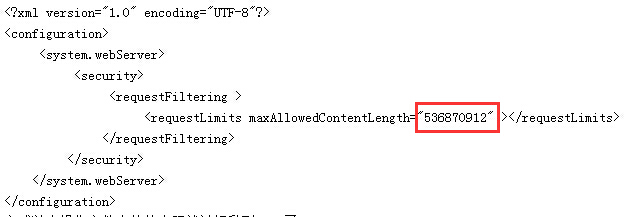彻底解决帝国cms上传文件大小的限制如何设置php和IIS的教程
1. 一般的文件上传,除非文件很小.就像一个5M的文件,很可能要超过一**才能上传完.
但在php中,默认的该页*久执行时间为 30 秒.就是说超过30秒,该脚本就停止执行.
这就导致出现 无法上传附件的情况.这时我们可以修改
max_execution_time
在php.ini里查找
max_execution_time
默认是30秒.改为
max_execution_time = 0
2. 修改 post_max_size 设定 POST 数据所允许的*大大小。此设定也影响到文件上传。
php默认的post_max_size 为2M.改为
post_max_size = 150M
3.查找upload_max_filesize,默认为8M改为
upload_max_filesize = 100M
另外要说明的是,post_max_size 大于 upload_max_filesize 为佳. 操作完成后重启一下web
二,修改IIS的设置
IIS6.0的修改方法如下:
1、在IIS中右键“本地计算机”选择“属性”,钩选“允许直接编辑配置数据库”;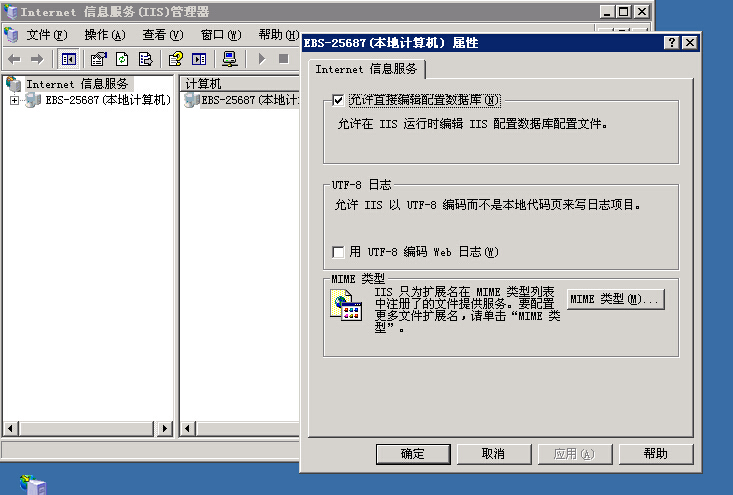
第二步:关闭“IIS Admin Service”服务
依次打开“控制面板--管理工具--服务”或者(通过 运行--输入services.msc),在其中右边找到“IIS Admin Service”,选中该项并点击鼠标右键,选中“停止”即可关闭该服务。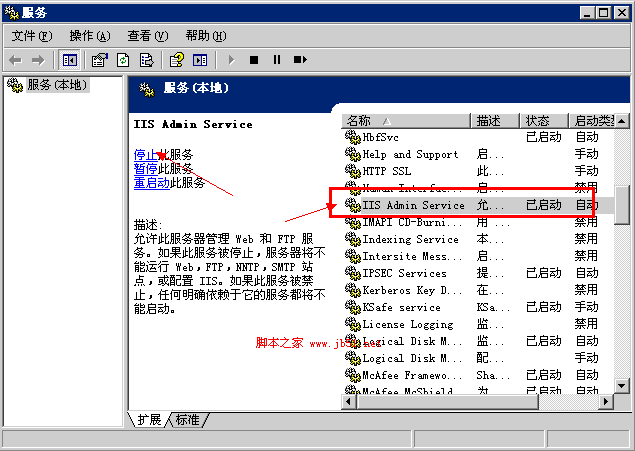
第三步:修改“MetaBase.xml”文件
依次打开“c:WINDOWSsystem32inetsrv”,在该文件夹中找到“MetaBase.xml”文件,将“MetaBase.xml”用记事本打开,在其中搜索“AspMaxRequestEntityAllowed”,将后面的“204800”改成“1024000000”保存文件。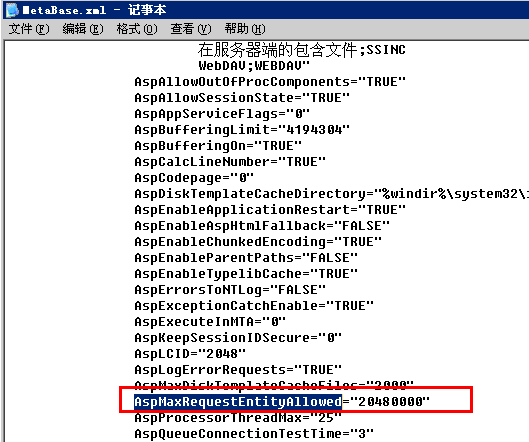
第四步:开启“IIS Admin Service”服务
修改完成后再按照**步的操作将“IIS Admin Service”服务开启。
如果不行,可以通过重启 开始--运行--iisreset /restart 重启iis即可。
--------------------------------------------------------------------------------------------
IIS7.0的修改方法如下:
1、打开IIS管理器→ 双击“IIS”中的“ASP”→ 打开“配置 ASP 应该程序的属性”→ 展开“限制属性”;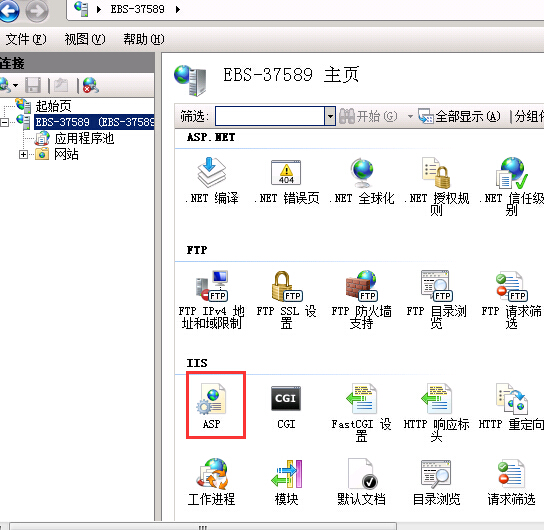
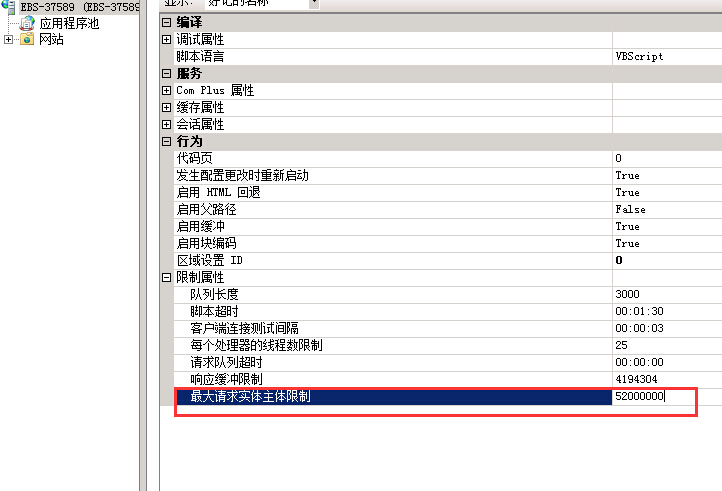
2、修改“*大请求实体主体限制”的值,默认值为200000(即不到200KB);
3、把它修改为你想修改的大小,如:52000000(50MB);
4、修改完成点击“应用”OK!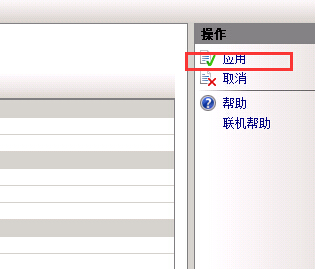
附:iis7 上传大文件限制的真正解决办法
1、打开“Internet 信息服务(IIS)管理器”;
2、关闭IIS服务;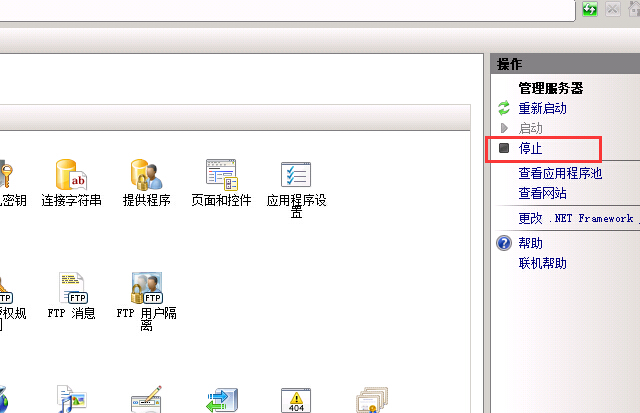
3、双击“Default Web Site“→双击中间窗格中的“请求筛选”→单击右侧窗格的“编辑功能设置”→修改“请求限制”下面的“允许的*大内容长度”,默认是30M,随便改大一点,我改成300M,点击“确定”;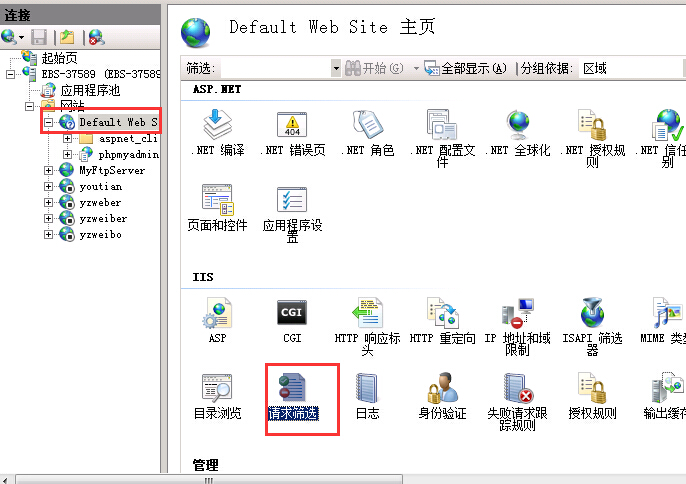
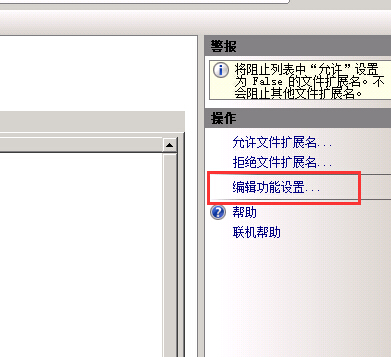

4、重新启动IIS,再上传试试,50M、90M都可以了。
5、如果以上方法还是解决不了问题
修改以下文件再试试
1.applicationHost.config,位于C:WindowsSystem32inetsrvconfig,在
2.IIS_schema.xml,位于C:WindowsSystem32inetsrvconfigschema,查找maxAllowedContentLength,将其值改为536870912
该文件是受保护的,必须先将文件所有人改为administrator,并给administrator分配完全控制权,去除文件的只读属性
3.web.config,位于站点根目录,如果的话没有可以新建一个,完整的内容如下